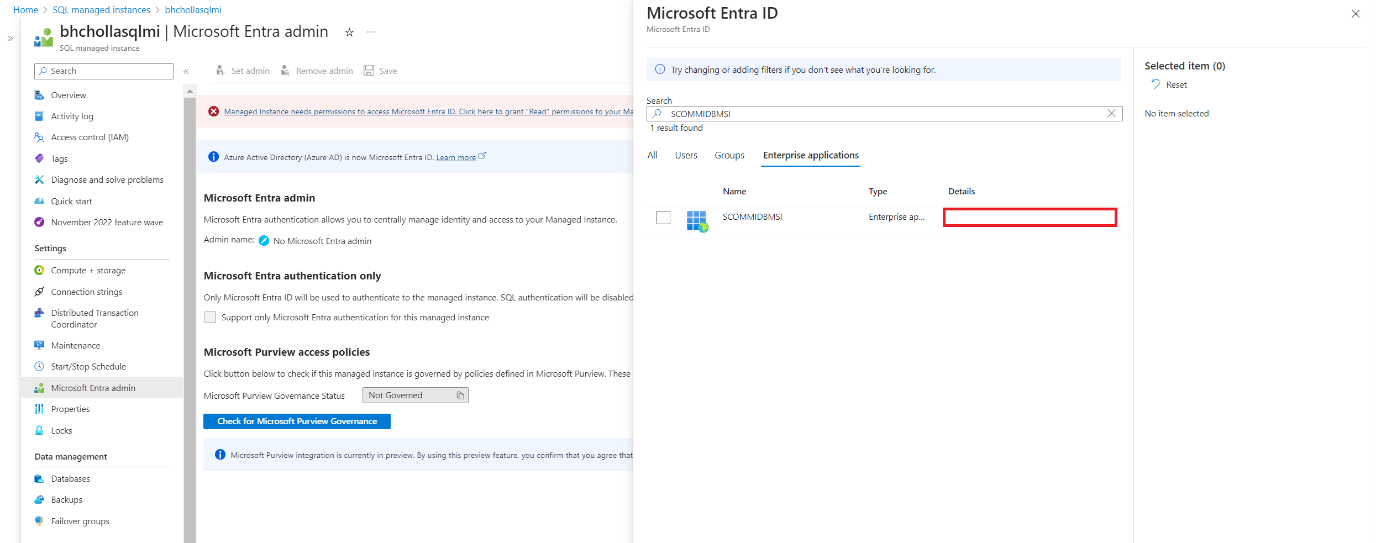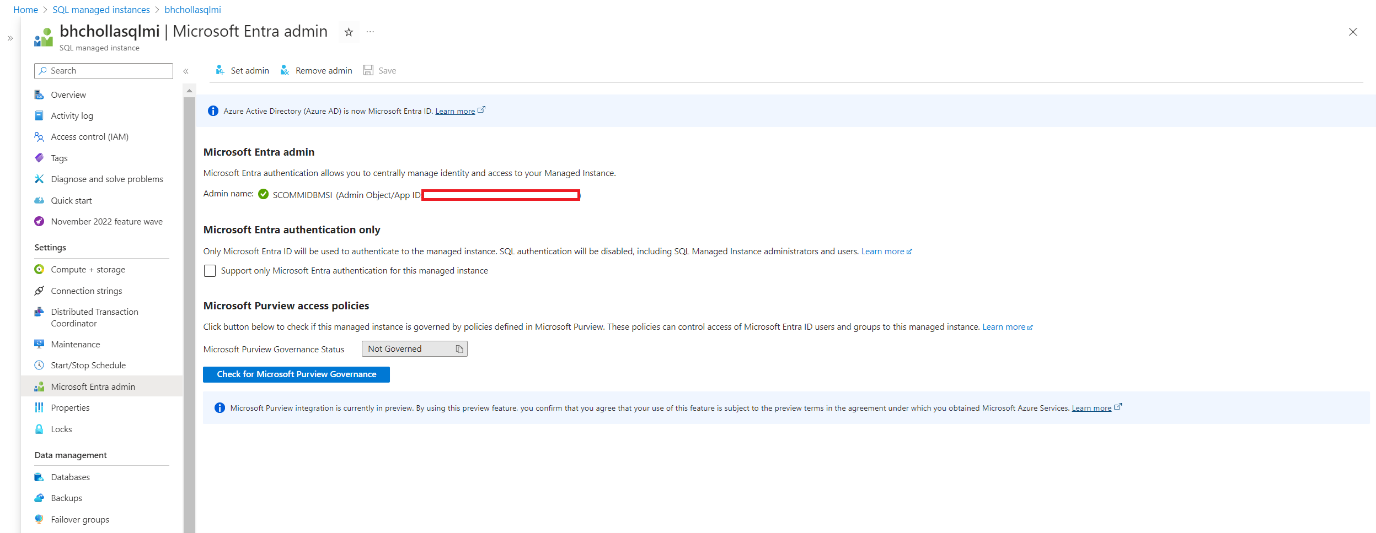Vytvoření identity přiřazené uživatelem pro spravovanou instanci SCOM služby Azure Monitor
Tento článek popisuje, jak vytvořit identitu přiřazenou uživatelem, poskytnout přístup správce k Azure SQL Managed Instance a udělit přístup k trezoru klíčů Get a List.
Poznámka
Další informace o architektuře spravované instance SCOM služby Azure Monitor najdete v tématu Spravovaná instance SCOM služby Azure Monitor.
Vytvoření identity spravované služby
Identita spravované služby (MSI) poskytuje identitu, kterou mohou aplikace používat při připojování k prostředkům, které podporují Microsoft Entra ID ověřování. V případě spravované instance SCOM nahrazuje spravovaná identita tradiční čtyři účty služby System Center Operations Manager. Používá se pro přístup k databázi Azure SQL Managed Instance. Používá se také pro přístup k trezoru klíčů.
Poznámka
- Ujistěte se, že jste přispěvatelem v předplatném, ve kterém msi vytváříte.
- MSI musí mít oprávnění správce pro SQL Managed Instance a čtení trezoru klíčů, který používáte k uložení přihlašovacích údajů účtu domény.
Přihlaste se k webu Azure Portal. Search a vyberte Spravované identity.
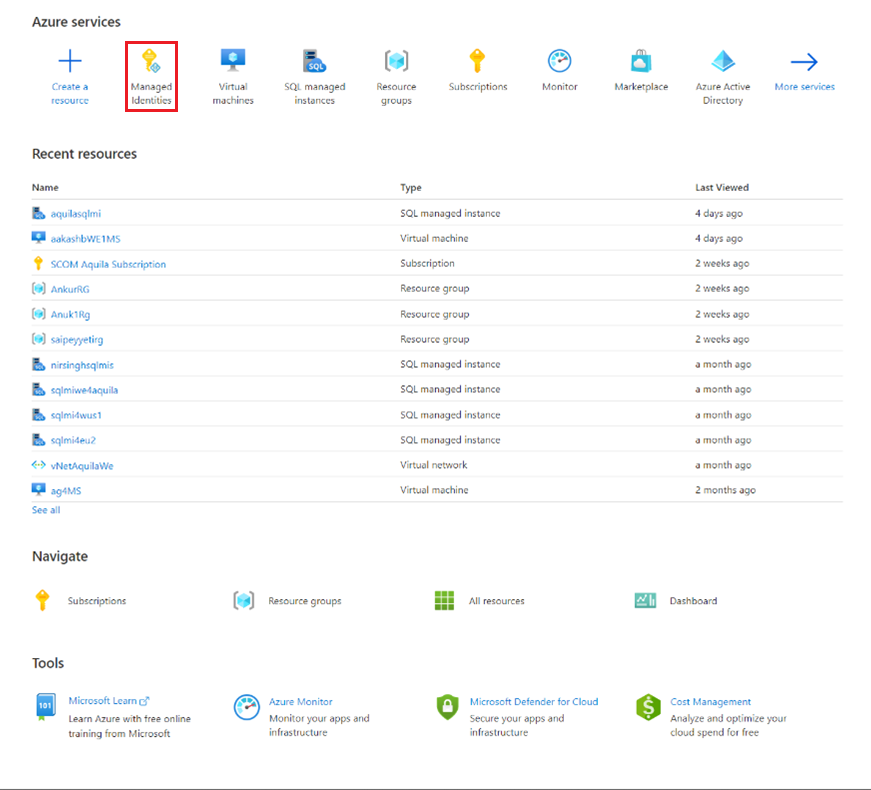
Na stránce Spravované identity vyberte Vytvořit.
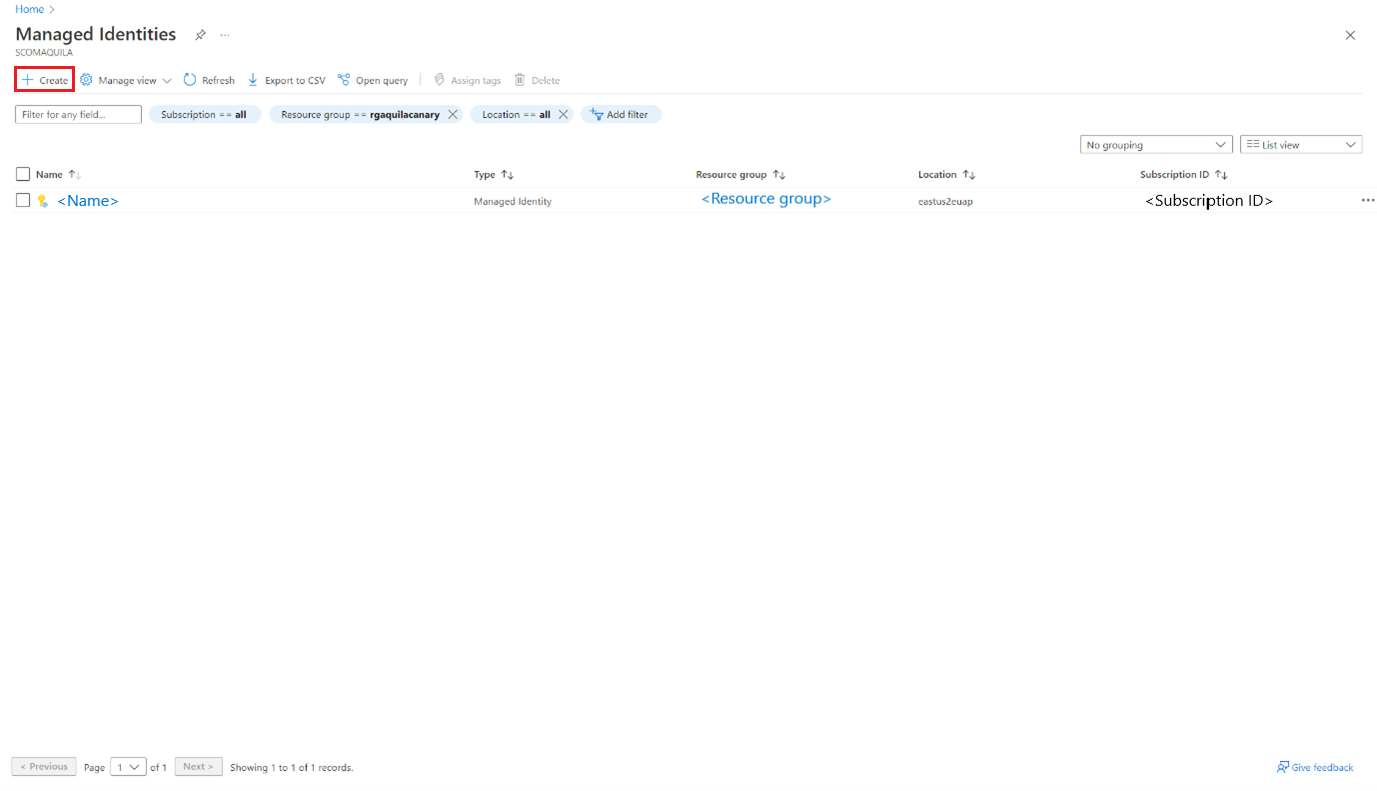
Otevře se podokno Vytvořit spravovanou identitu přiřazenou uživatelem .
V části Základy udělejte toto:
- Podrobnosti o projektu:
- Předplatné: Vyberte předplatné Azure, ve kterém chcete vytvořit spravovanou instanci SCOM.
- Skupina prostředků: Vyberte skupinu prostředků, ve které chcete vytvořit spravovanou instanci SCOM.
- Podrobnosti o instancích:
- Oblast: Vyberte oblast, ve které chcete vytvořit spravovanou instanci SCOM.
- Název: Zadejte název instance.
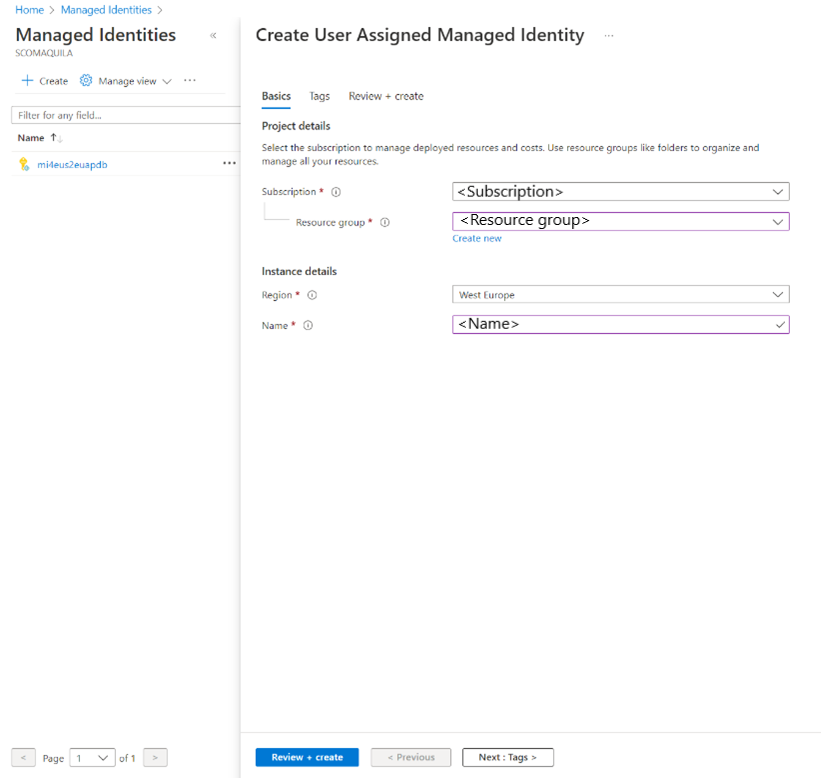
- Podrobnosti o projektu:
Vyberte Další: Značky.
Na kartě Značky zadejte hodnotu Název a vyberte prostředek.
Značky pomáhají kategorizovat prostředky a zobrazit konsolidovanou fakturaci použitím stejných značek na více prostředků a skupin prostředků. Další informace najdete v tématu Použití značek k uspořádání prostředků Azure a hierarchie správy.
Vyberte Další: Zkontrolovat a vytvořit.
Na kartě Zkontrolovat a vytvořit zkontrolujte všechny informace, které jste zadali, a vyberte Vytvořit.
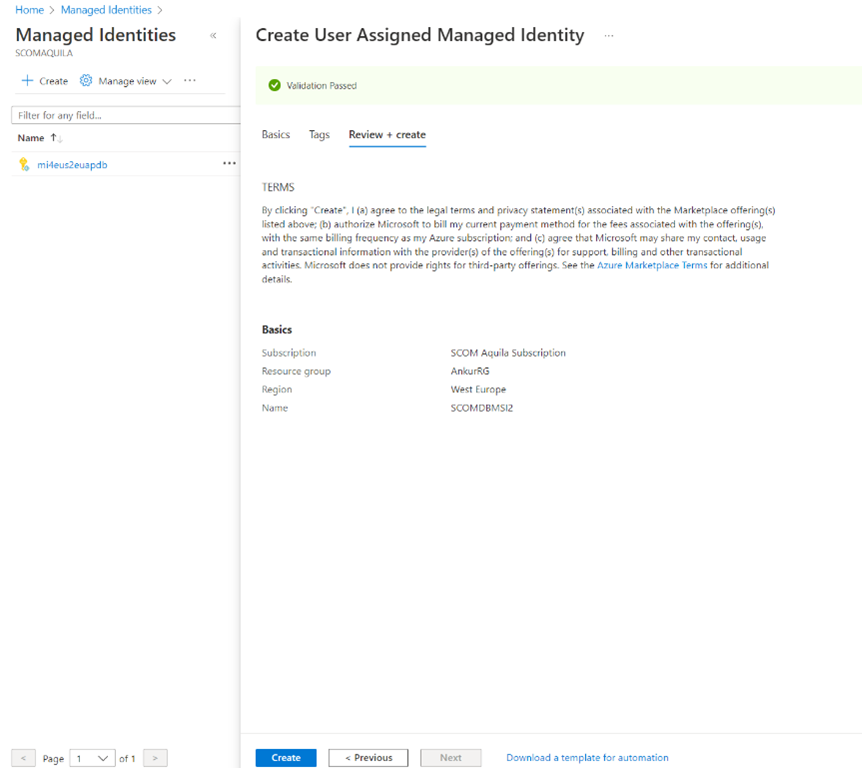
Vaše nasazení se teď vytvoří v Azure. Můžete získat přístup k prostředku a zobrazit jeho podrobnosti.
Nastavení hodnoty správce Microsoft Entra ve spravované instanci SQL
Pokud chcete nastavit hodnotu Microsoft Entra správce ve službě SQL Managed Instance, kterou jste vytvořili v kroku 3, postupujte takto:
Poznámka
Abyste mohli provádět následující operace, musíte mít pro předplatné oprávnění globálního správce nebo správce privilegovaných rolí.
Důležité
Používání skupin jako správce Microsoft Entra se v současné době nepodporuje.
Otevřete spravovanou instanci SQL. V části Nastavení vyberte správce Microsoft Entra.
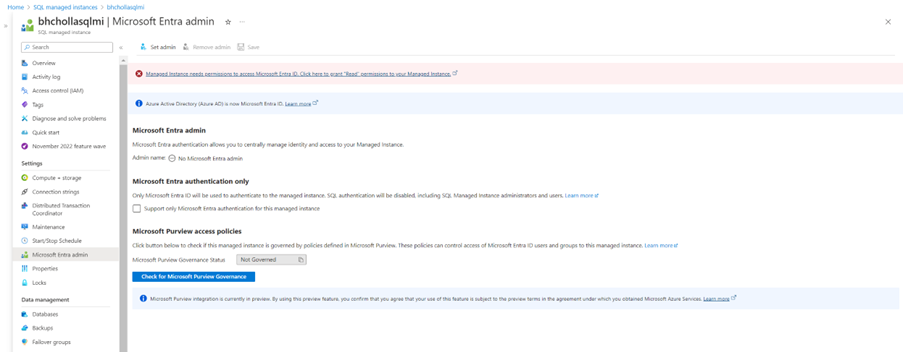
Výběrem chybového okna poskytněte spravované instanci SQL oprávnění ke čtení na Microsoft Entra ID. Otevře se podokno Udělit oprávnění pro udělení oprávnění.
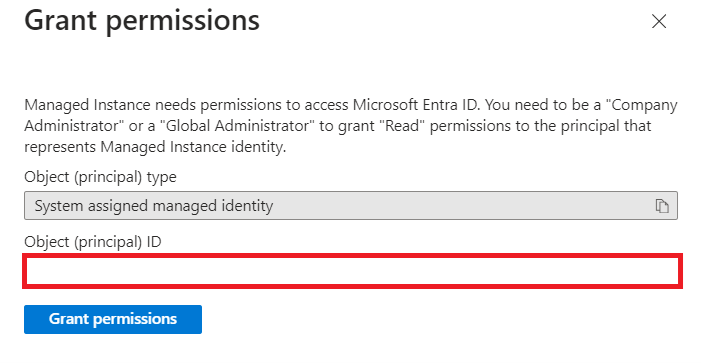
Výběrem možnosti Udělit oprávnění zahajte operaci a po jejím dokončení najdete oznámení o úspěšné aktualizaci Microsoft Entra oprávnění ke čtení.
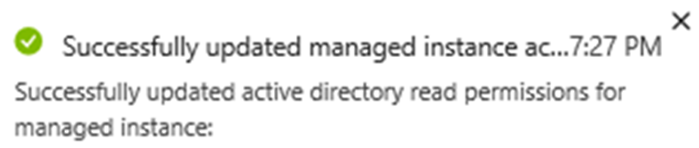
Vyberte Nastavit správce a vyhledejte svou MSI. Jedná se o stejnou MSI, kterou jste zadali při vytváření spravované instance SCOM. Najdete správce přidaný do spravované instance SQL.
Pokud po přidání účtu spravované identity dojde k chybě, znamená to, že vaše identita ještě nemá oprávnění ke čtení. Před vytvořením spravované instance SCOM nezapomeňte poskytnout potřebná oprávnění, jinak se vytvoření spravované instance SCOM nezdaří.
Další informace o oprávněních najdete v tématu Role Čtenáři adresáře v Microsoft Entra ID pro Azure SQL.
Udělení oprávnění k trezoru klíčů
Pokud chcete udělit oprávnění k trezoru klíčů, který jste vytvořili v kroku 4, postupujte takto:
Přejděte k prostředku trezoru klíčů, který jste vytvořili v kroku 4 , a vyberte Zásady přístupu.
Na stránce Zásady přístupu vyberte Vytvořit.
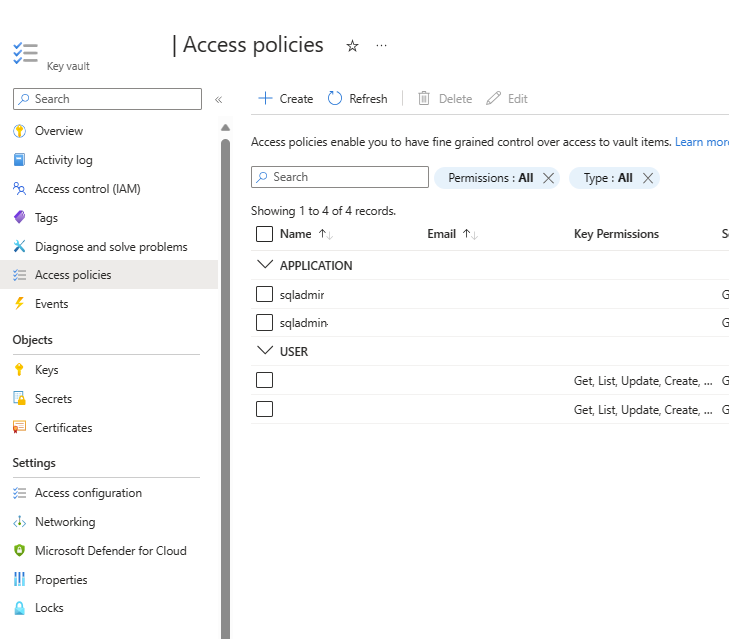
Na kartě Oprávnění vyberte možnosti Získat a Seznam .
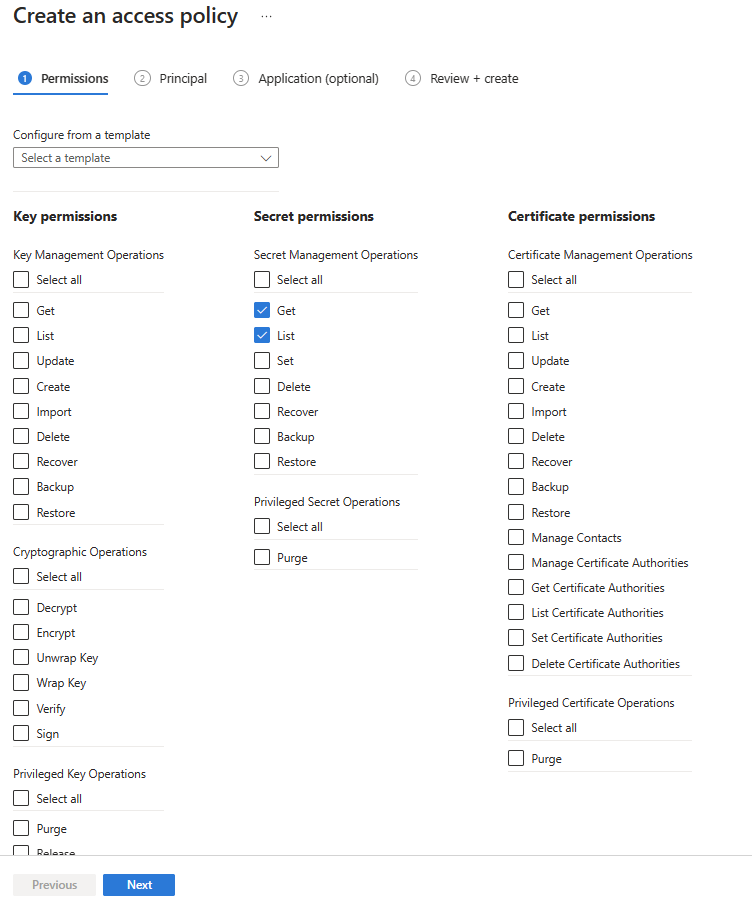
Vyberte Další.
Na kartě Objekt zabezpečení zadejte název msi, kterou jste vytvořili.
Vyberte Další. Vyberte stejnou msi, kterou jste použili v konfiguraci správce SQL Managed Instance.
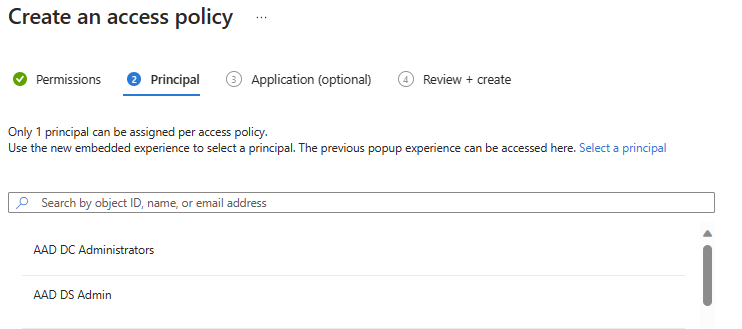
Vyberte Další>vytvořit.
Další kroky
Váš názor
Připravujeme: V průběhu roku 2024 budeme postupně vyřazovat problémy z GitHub coby mechanismus zpětné vazby pro obsah a nahrazovat ho novým systémem zpětné vazby. Další informace naleznete v tématu: https://aka.ms/ContentUserFeedback.
Odeslat a zobrazit názory pro